数字や計算結果が特定の条件を満たしているかチェックするには
IF関数
セルの値がある条件を満たしているか判定するとき、IF関数を使用します。IF関数を使うと、指定した条件を満たしているか判別することができます。IF関数にAND、OR関数をネストすると複数の条件を指定することができます。
- ネストとは
- 複数の関数を組み合わせて数式を作ること。
次の比較演算子を使ってIF関数の条件を指定します。
| 比較演算子 | 意味 | 例 |
|---|---|---|
| = | 等しい | A=B (AとBは等しい) |
| < | より小さい | A<B (AはBより小さい) |
| > | より大きい | A>B (AはBより大きい) |
| <= | より小さいか等しい/以下 | A<=B (AはBより小さいか等しい/AはB以下) |
| >= | より大きいか等しい/以上 | A>=B (AはBより大きいか等しい/AはB以上) |
| <> | 等しくない | A<>B (AとBは等しくない) |
条件に文字列が含まれる場合は、「"(ダブルクォーテーション)」で囲みます。例えば「○」と表示する場合は「"○"」、空白は「""(ダブルクォーテーション2つ)」であらわします。
※このページはExcel2003で条件をチェックする方法です。Excel2013・2010・2007での条件のチェック方法はこちらをご覧ください。
IF関数を使用して1つの条件を判定するには
【例】下の表のD列にB列の数値がC列以下の場合は「○」、それ以外の場合は「×」と表示するIF関数の数式を入力します。
=IF(B2<=C2,"○","×")
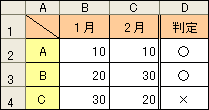
- セルD2を選択します。
 「オートSUM」アイコンの▼をクリックし、「その他の機能」をします。
「オートSUM」アイコンの▼をクリックし、「その他の機能」をします。
- 「関数の挿入」画面が表示されます。「関数の検索」のテキストボックスに「IF」や「条件」などIF関数に関係する単語を入力し、「検索開始」ボタンをクリックします。または、「関数の分類」から「論理」を選択します。「関数名」の一覧に表示された「IF」を選択し、「OK」ボタンをクリックします。
- 数式パレットが表示されます。「論理式」、「真の場合」、「偽の場合」欄を次のように入力します。条件に文字列が含まれる場合は、「"(ダブルクォーテーション)」で囲みます。ただし、「真の場合」と「偽の場合」は自動的に「"」が付けられます。
「論理式」 B2<=C2
「真の場合」 ○
「偽の場合」 × - 入力後、「OK」ボタンをクリックします。
- 判定結果がセルD2に表示されます。セルD2をクリックし、セルの右下に表示されるフィルハンドルにマウスポインタを重ねます。ポインタが「+」の状態になったところでセルD4までドラッグします。
IF関数を使用して複数の条件を判定するには(ANDやOR関数をネストする)
【例】下の表のD列にB列とC列が両方「○」の場合は「◎」、それ以外の場合は「×」と表示するIF関数とAND関数の数式を入力します。
=IF(AND(B2="○",C2="○"),"◎","×)
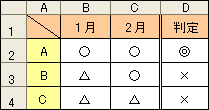
- セルD2を選択します。
 「オートSUM」アイコンの▼をクリックし、「その他の機能」をします。
「オートSUM」アイコンの▼をクリックし、「その他の機能」をします。
- 「関数の挿入」画面が表示されます。「関数の検索」のテキストボックスに「IF」や「条件」などIF関数に関係する単語を入力し、「検索開始」ボタンをクリックします。または、「関数の分類」から「論理」を選択します。「関数名」の一覧に表示された「IF」を選択し、「OK」ボタンをクリックします。
- 数式パレットが表示されます。「論理式」にカーソルを置き、数式バーの左にある関数ボックスの▼をクリックします。
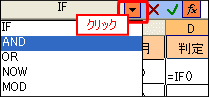
関数の一覧が表示されるので「AND」を選択します。一覧に表示されない場合は「その他の機能」をクリックし、3の手順でAND関数を検索します(AND関数の分類は「論理」)。 - AND関数の数式パレットが表示されます。「論理式1」、「論理式2」欄を次のように入力します。
「論理式1」 B2="○"
「論理式2」 C2="○"
入力後、数式バーの中の「IF」をクリックします。ここで「OK」ボタンをクリックするとエラーメッセージが表示されます。

- IF関数の数式パレットに戻ります。「論理式」にAND関数の数式が入力されていることを確認し、「真の場合」と「偽の場合」欄を次のように入力します。
「真の場合」 ◎
「偽の場合」 ×
入力後、「OK」ボタンをクリックします。 - 判定結果がセルD2に表示されます。セルD2をクリックし、セルの右下に表示されるフィルハンドルにマウスポインタを重ねます。ポインタが「+」の状態になったところでセルD4までドラッグします。
AND関数を使うと、「論理式1」や「論理式2」で指定した条件をすべて満たしている場合、IF関数で指定する「真の場合」の値が表示されます。OR関数を使うと、指定した条件を1つでも満たしている場合、「真の場合」の値が表示されます。OR関数を使うには、4の手順で「AND」のかわりに「OR」を選択します(OR関数の分類は「論理」)。
IF関数を使用して値が空欄のとき計算結果を表示しないようにするには
【例】左表のD列にB列の数値がC列以下の場合は「○」、それ以上の場合は「×」と表示し、C列が空欄の場合は結果を表示しないIF関数の数式を入力します。
=IF(C2="","",IF(B2<=C2,"○","×"))
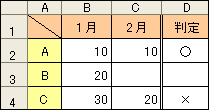
- セルD2を選択します。
 「オートSUM」アイコンの▼をクリックし、「その他の機能」をします。
「オートSUM」アイコンの▼をクリックし、「その他の機能」をします。
- 「関数の挿入」画面が表示されます。「関数の検索」のテキストボックスに「IF」や「条件」などIF関数に関係する単語を入力し、「検索開始」ボタンをクリックします。または、「関数の分類」から「論理」を選択します。「関数名」の一覧に表示された「IF」を選択し、「OK」ボタンをクリックします。
- 数式パレットが表示されます。「論理式」、「真の場合」欄を次のように入力します。
「論理式」 C2=""
「真の場合」 ""
※「""(ダブルクォーテーション2つ)」は空欄をあらわします。「論理式」と「真の場合」を入力後、「偽の場合」にカーソルを置き、数式バーの左にある関数ボックスの「IF」をクリックします。
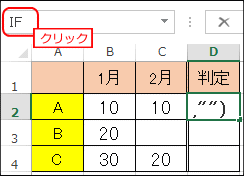
- ネストするIF関数の数式パレットが表示されます。「論理式」、「真の場合」、「偽の場合」欄を次のように入力します。
「論理式」 B2<=C2
「真の場合」 ○
「偽の場合」 ×
入力後、「OK」ボタンをクリックします。 - 判定結果がセルD2に表示されます。セルD2をクリックし、セルの右下に表示されるフィルハンドルにマウスポインタを重ねます。ポインタが「+」の状態になったところでセルD4までドラッグします。